У деяких випадках ви можете імпортувати таблиці, запити й макроси з наявної бази даних у форматі Access 2.0 (MDB) або Access 95 (MDB) до програми Access новішої версії, що використовує формат файлу ACCDB.
Щоб імпортувати форми та звіти, які містять код VBA (а також модулі), спочатку перетворіть свою базу даних Access 2.0 або Access 95 на базу даних у форматі файлу Access 2002–2003 або Access 2000 за допомогою програми Microsoft Office Access 2003, Access 2002 або Access 2000. Після цього в програмі ще новішої версії, як-от Access 2007, перетворіть цей файл на файл у форматі ACCDB, який можна відкрити в Access 2010, Access 2013 і Access 2016
У розділах цієї статті пояснюється, як виконати ці завдання.
Ви використовуєте Access 2010, Access 2013 або Access 2016?
Access 2007 – це остання версія, у якій підтримується відкриття, імпорт, зв’язування або експорт до Access 2.0 і Access 95. Щоб мати змогу експортувати, імпортувати та зв’язувати дані з файлів Access 1.0 і 2.0 (Red 2, або Jet 2) і баз даних Access 95, вам знадобиться Access 2007. У цьому випадку програма Access 2007 потрібна вам як проміжний етап, щоб повністю перетворити базу даних Access 2.0 на одну з цих версій.
У цій статті
Відкриття бази даних Access 2.0 в Access 2007
Коли ви відкриваєте базу даних Access 2.0 у програмі Access 2007, Access відображає кілька вказівок, після виконання яких відображається повідомлення Цю базу даних було збережено у форматі Microsoft Access 2.0.
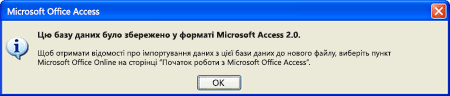
Таблиці, запити та макроси можна імпортувати з бази даних Access 2.0 до бази даних Access 2007 (ACCDB). Щоб імпортувати форми, звіти або модулі до бази даних Access 2007, спочатку потрібно перетворити базу даних за допомогою попередньої версії Access, а потім відкрити перетворену базу даних у програмі Access 2007, а потім перетворити її на базу даних формату файлу Access 2007 .accdb. Докладні відомості див. в розділі Перетворення бази даних Access 2.0 або Access 95 за допомогою Access 2003, Access 2002 або Access 2000 .
Імпорт даних із бази даних Access 2.0 до Access 2007
Коли ви імпортуєте об’єкти з іншої бази даних, у базі даних призначення створюються копії цих об’єктів. Джерело при цьому не змінюється. Щоб імпортувати дані з бази даних Access 2.0 до Access 2007, спочатку відкрийте базу даних, до якої потрібно імпортувати ці дані. Потім за допомогою команд на вкладці Зовнішні дані продовжте процес імпорту, що передбачає виклик майстра імпорту.
-
Відкрийте Access 2007, натисніть кнопку Microsoft Office, а потім клацніть Відкрити.
-
У діалоговому вікні Відкрити виберіть і відкрийте базу даних, до якої потрібно імпортувати таблиці, запити або макроси.
-
На вкладці Зовнішні дані в групі Імпорт натисніть кнопку Access.
-
У майстрі отримання зовнішніх даних у текстовому полі Ім’я файлу введіть ім’я вихідної бази даних. Або натисніть кнопку Огляд, щоб відкрити діалогове вікно Відкриття файлу, а потім виберіть або введіть ім’я вихідної бази даних.
-
Клацніть Імпортувати таблиці, запити, форми, звіти, макроси та модулі до поточної бази даних і натисніть кнопку OK.
-
У діалоговому вікні Імпортувати об’єкти перейдіть на кожну вкладку та виберіть потрібні об’єкти. Пам’ятайте, що з бази даних Access 2.0 до Access 2007 можна імпортувати лише таблиці, запити й макроси.
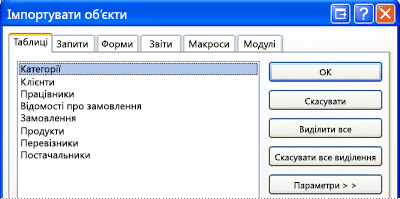
Щоб скасувати вибір об’єкта, клацніть його ще раз.
-
Щоб вибрати додаткові параметри, натисніть кнопку Параметри.
У таблиці нижче описано, як кожен параметр впливає на результати операції.
Елемент
Опис
Прапорець Зв’язки
Імпортує зв’язки між вибраними таблицями.
Прапорець Меню та панелі інструментів
Імпортує будь-які меню та панелі інструментів, налаштовані у вихідній базі даних. Меню та панелі інструментів відображаються на вкладці Надбудови.
Прапорець Специфікації імпорту/експорту
Імпортує будь-які специфікації імпорту або експорту, збережені у вихідній базі даних.
Прапорець Групи області переходів
Імпортує будь-які групи області переходів, налаштовані у вихідній базі даних.
Кнопка Визначення та дані
Імпортує структуру та дані всіх вибраних таблиць.
Кнопка Лише визначення
Імпортує лише поля вибраних таблиць. Вихідні записи не імпортуються.
Кнопка Як запити
Імпортує вибрані запити як запити. У такому разі обов’язково імпортуйте разом із запитами всі відповідні таблиці.
Кнопка Як таблиці
Імпортує запити як таблиці. У такому разі не потрібно імпортувати відповідні таблиці.
-
Натисніть кнопку OK, щоб завершити операцію.
Access копіює дані та, якщо виникають проблеми, відображає повідомлення про помилку. Якщо імпорт даних завершено успішно, на останній сторінці майстра можна зберегти відомості про операцію у вигляді специфікації імпорту для подальшого використання.
Імпорт даних із бази даних Access 95 до Access 2007
Щоб імпортувати дані з бази даних Access 95 до Access 2007, спочатку відкрийте базу даних Access 2007, до якої потрібно імпортувати ці дані. Потім за допомогою команд на вкладці Зовнішні дані продовжте процес імпорту, що передбачає виклик майстра імпорту.
Ви можете імпортувати таблиці, запити й макроси з бази даних у форматі Access 95 (MDB) до бази даних Access 2007 (ACCDB). Крім того, ви можете імпортувати форми та звіти, які не використовують код VBA. Щоб імпортувати форми та звіти, які містять код VBA (а також модулі), спочатку перетворіть свою базу даних Access 95 на базу даних у форматі файлу Access 2002–2003 або Access 2000 за допомогою програми Microsoft Office Access 2003, Access 2002 або Access 2000, а потім за допомогою програми Access 2007 перетворіть цей файл на файл у форматі Access 2007 (ACCDB).
-
Відкрийте Access 2007, натисніть кнопку Microsoft Office, а потім клацніть Відкрити.
-
У діалоговому вікні Відкрити виберіть і відкрийте базу даних, до якої потрібно імпортувати таблиці, запити або макроси.
-
На вкладці Зовнішні дані в групі Імпорт натисніть кнопку Access.
-
У майстрі отримання зовнішніх даних у полі Ім’я файлу введіть ім’я вихідної бази даних. Або натисніть кнопку Огляд, щоб відкрити діалогове вікно Відкриття файлу, а потім виберіть або введіть ім’я вихідної бази даних.
-
Клацніть Імпортувати таблиці, запити, форми, звіти, макроси та модулі до поточної бази даних і натисніть кнопку OK.
-
У діалоговому вікні Імпортувати об’єкти перейдіть на кожну вкладку та виберіть потрібні об’єкти.
Щоб скасувати вибір об’єкта, клацніть його ще раз.
-
Щоб вибрати додаткові параметри, натисніть кнопку Параметри. Ці додаткові параметри відобразяться в групах під списком об’єктів.
-
Натисніть кнопку OK, щоб завершити операцію.
Access копіює дані та, якщо виникають проблеми, відображає повідомлення про помилку. Якщо імпорт даних завершено успішно, на останній сторінці майстра можна зберегти відомості про операцію у вигляді специфікації імпорту для подальшого використання.
Перетворення бази даних Access 2.0 або Access 95 за допомогою програми Access 2003, Access 2002 або Access 2000
Перетворити базу даних Access 2.0 на базу даних у форматі файлу Access 2000 або Access 2002–2003 можна, скориставшись однією з версій Access, наведених у таблиці нижче, за умови, що ви придбали програму Access цієї версії та інсталювали її на своєму комп’ютері. Залежно від вашої версії Access конвертер Access 2.0 уже може бути інстальовано.
|
Версія |
Конвертер Access 2.0 |
|
Microsoft Office Access 2003 |
Для цієї версії необхідно завантажити й інсталювати конвертер Access 2.0 для Access 2003. Однак цей інструмент більше не доступний у Центрі завантажень Microsoft, тому що розширену підтримку Access 2003 уже припинено. |
|
Microsoft Access 2002 |
Входить до складу продукту. |
|
Microsoft Access 2000 |
Входить до складу продукту. |
Вам слід перетворити файл Access 2.0 або Access 95 на файл у форматі Access 2000 або Access 2002–2003 (MDB). Після цього ви можете за допомогою програми Access 2007 перетворити отриманий файл на файл у форматі Access 2007 (ACCDB). Далі ви можете використовувати цю базу даних в Access 2007 або відкрити її в Access 2010, Access 2013 чи Access 2016. Залежно від вашої старішої версії Access виконайте такі дії:
-
Запустіть Access 2003, Access 2000 або Access 2002.
-
У меню Файл клацніть Відкрити, а потім клацніть ім’я файлу для бази даних Access 95, яку потрібно перетворити.
-
У меню Знаряддя клацніть Утиліти бази даних > Перетворити базу даних, а потім – До формату Access 2000.
-
У діалоговому вікні Перетворити базу даних на введіть ім’я для нового файлу та натисніть кнопку Зберегти.
Може відобразитись інформативне повідомлення, яке попереджатиме, що ви не зможете використовувати перетворену базу даних в Access попередніх версій. Якщо це повідомлення відобразиться, натисніть кнопку OK.
Файл буде збережено у форматі файлу Access 2000.
-
Запустіть Access 2007.
-
Натисніть кнопку Microsoft Office, а потім клацніть Відкрити.
-
У діалоговому вікні Відкрити виберіть і відкрийте перетворену базу даних.
-
Натисніть кнопку Microsoft Office і клацніть Перетворити.
-
У діалоговому вікні Збереження документа введіть ім’я файлу Access 2007 файлу або прийміть запропоноване ім’я, а потім натисніть кнопку Зберегти.
Файл буде збережено у форматі файлу Access 2007 (ACCDB).










